Rimuovere il virus Chrome “Managed by your organization” (Guida per la Rimozione del Virus) - Istruzioni per la rimozione
Virus Chrome “Managed by your organization” Guida Rimozione
Che cosa è Il virus Managed by your organization?
“Managed by your organization” è una funzione autorizzata di Chrome recentemente colpita dai dirottatori di browser
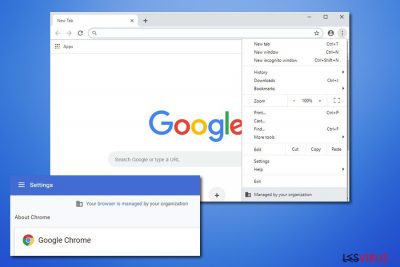
“Managed by your organization” [Gestito dalla tua organizzazione] è un avviso di Google Chrome nel quale gli utenti potrebbero imbattersi una volta effettuato l'accesso al menù principale del browser. La funzionalità ha a che fare con la politica di Chrome sulle impostazioni, spesso adoperate dalla compagnia per limitale l'utilizzo del browser ai suoi impiegati. Tuttavia, gli utenti che non fanno parte di alcuna organizzazione o compagnia hanno iniziato a imbattersi nella notifica “Managed by your organization” sui propri browser, il che genera non poche domande, dal momento che il computer è personale.
Se da un lato “Managed by your organization” potrebbe essere una funzione utile per le aziende, gli sviluppatori di programmi potenzialmente indesiderati stanno abusando della funzionalità per controllare i modelli di navigazione web degli utenti modificando la politica di Google Chrome. Esistono molteplici tipologie di PUP che potrebbero essere legati a tale questione, ma molto probabilmente, la problematica è in grado di celarsi dietro infezioni informatiche ben note, come Comet Search, OptimumSearch, CapitaSearch, Mazy search, e tante altre. In ogni caso, qualora Chrome riportasse la dicitura Managed by Your Organization e tu non appartieni a nessuna compagnia, il tuo computer è stato infettato e dovrai occupartene nel modo in cui ora ti illustreremo.
| Nome |
Managed by your organization [Gestito dalla tua organizzazione] |
| Tipologia | Voce autorizzata da Google Chrome |
| Questione | La funzione può essere adoperata per propositi legittimi dalle compagnie che desiderano limitare l'utilizzo del browser agli impiegati. Tuttavia, tale funzione potrebbe essere anche utilizzata intenzionalmente in modo illegittimo da programmi indesiderati |
| PUP connessi |
Bundlore, OptimumSearch, CapitaSearch, SearchSpace, Search.adjustablesample.com, ecc. |
| Sintomi | I dirottatori di Browser potrebbero modificare il browser web in modo significativo: aggiungendo un motore di ricerca personalizzato, modificando le funzionalità in una nuova scheda, alterano la pagina iniziale, inviando risultati di ricerca sponsorizzati, mostrando annunci pubblicitari e tanto altro. |
| Rischi | L'installazione di altri potenziali programmi indesiderati o malware, comporta il rilascio di dettagli personali a terze parti sconosciute, perdite di denaro a causa delle truffe in cui ci si imbatte, ecc. |
| Eliminazione |
Potrai eliminare la maggior parte dei programmi potenzialmente indesiderati con potenti strumenti anti-malware che impiegano funzionalità per il rilevamento dei PUP. Potrai inoltre tentare un'eliminazione manuale come illustrato in basso. |
| Ottimizzazione | Per assicurarsi i migliori risultati, è raccomandabile resettare il browser, come anche una scansione con lo strumento di riparazione FortectIntego |
Nella maggior parte dei casi, i dirottatori di browser e altri programmi potenzialmente indesiderati viaggiano attraverso pacchetti di software scaricati dai siti web di terze parti. Dal momento che si servono dell'installazione di app richieste, gli utenti non fanno caso alle componenti opzionali, di cui manca completamente la voce. Come risultato, gli utenti potrebbero riconoscere il virus “Managed by your organization” solamente dopo che siano state realizzate le modifiche al browser da parte dei PUP, le quali potrebbero comprendere:
- Indirizzo della Pagina Principale e della Nuova Scheda impostato con uno diverso (sconosciuto);
- Motore di ricerca personalizzato applicato alla Pagina Principale, il quale talvolta si serve di strumenti autorevoli come Yahoo o Google;
- I risultati di ricerca mostrano molteplici link sponsorizzati e annunci pubblicitari nella barra superiore e in molteplici posizioni ben visibili;
- Pop-up, auto-play, link all'interno dei testi, banner, offerte, sconti e altri annunci di diverso genere mostrati di frequente;
- In alcuni casi, i browser web potrebbero non riuscire a caricare delle pagine o funzionano a rilento, ecc.
Gli utenti potrebbero, inoltre, sperimentare reindirizzamenti a siti web sconosciuti, pieni di annunci pubblicitari e suggerimenti con link sponsorizzati mentre si utilizza il motore di ricerca personalizzato. Come se non bastasse questi link conducono principalmente a siti protetti, in alcuni casi (a seconda del dirottatore del browser installato) gli utenti potrebbero essere connessi a siti di truffa, phishing o persino pacchetti di malware.
Sebbene i dirottatori di browser, spesso, non siano considerati pericolosi, poiché non introducono componenti malevole nel sistema, questi potrebbero, talvolta, operare in modo abbastanza aggressivo e modificare diverse impostazioni che non andrebbero toccate. Per esempio, scorciatoie per modificare il desktop, introdurre i link con file sospetti e modificare la politica di Chrome per attivare l'impostazione “Managed by your organization”.
Sebbene “Managed by your organization” si tratti di una funzionalità autorizzata, sfruttata dai dirottatori di browser e da altri PUP, il comportamento potrebbe essere considerato malevolo. Nonostante, la diffusione di tali modifiche non siano devastanti come quelle dei malware, non dovrebbe essere accolto, ma andrebbe eseguita la rimozione del virus “Managed by your organization”.
![Avviso Managed by your organization [Gestito dalla tua organizzazione] Avviso Managed by your organization [Gestito dalla tua organizzazione]](https://senzavirus.it/wp-content/uploads/virusai/managed-by-your-organization-google-chrome-issue_it.jpg)
Essenzialmente, “Managed by your organization” è stato istituito a causa delle modifiche di registro nei computer Windows. Sin dal rilascio di Chrome 73, gli utenti si sono imbattuti in questo messaggio quando il browser individuava una configurazione della policy attraverso il registro. Questo messaggio non spiega, tuttavia, il motivo per il quale così tanti utenti hanno iniziato a vedere tale messaggio, malgrado non siano parte di una compagnia. Google ce lo spiega:
A partire da Chrome 73, quando una o più policy saranno impostate nel Browser di Chrome, alcuni utenti potranno visionare una nuova voce ne menu Altro, per segnalare che Chrome è stato gestito. Qualora l'utente facesse clic sulla voce Managed by your organization, sarà reindirizzato ai dettagli della gestione del Browser di Chrome.
Sebbene il virus “Managed by your organization” (Gestito dalla tua organizzazione) sia molto più diffuso fra gli utenti macOS/Mac OS X (come un programma indesiderato in grado di modificare la politica di Chrome creato maggiormente per i Mac), gli utenti di Windows potrebbero, allo stesso modo, sperimentare le medesime problematiche una volta infettati dal dirottatore di browser.
Se Google riporta la dicitura “Managed by your organization” e tu sei un utente privato, dovresti eliminare il programma potenzialmente indesiderato, il quale molto probabilmente è stato installato senza la tua autorizzazione. Potrai adoperare le istruzioni illustrate qui in basso, oppure effettuare una scansione del dispositivo con uno strumento anti-malware. Inoltre, per rimuovere il virus “Managed by your organization” e le voci di registro a esso connesse, usa uno strumento di riparazione FortectIntego. In alternativa, resetta il browser e lo strumento di rimozione %AppData% potrebbe esserti d'aiuto.
La protezione da virus e minacce è “gestita dalla tua organizzazione”, un altro problema che impedisce al software di sicurezza di funzionare normalmente
“Alcune impostazioni sono gestite dalla tua organizzazione” potrebbe colpire altre sezioni del sistema operativo di Windows. Una delle maggiori problematiche sperimentate dagli utenti è l'avviso che il proprio Windows Defender è stato manomesso. In questo caso, gli utenti potrebbero visionare la seguente notifica:
Nessun provider antivirus attivo.
Sebbene le problematiche del browser web siano generate da un programma potenzialmente indesiderato, sono molte le segnalazioni del malware in grado di manomettere Windows Defender e disabilitare la sua protezione totalmente. In un primo momento, quando gli utenti accedono alla sezione “Sicurezza in breve” in Windows Defender, vedranno le prime cinque opzioni contrassegnate da indicatori verdi. Sfortunatamente, “La protezione da virus e minacce è gestita dalla tua organizzazione” farà in modo che la protezione in tempo reale venga completamente disabilitata.
Ora, esistono diverse modalità per rimuovere la problematica “La Protezione da Virus e Minacce è Gestita dalla tua Organizzazione” una volta per tutte: uno dei modi più semplici per risolvere la situazione è effettuando l'accesso al Prompt dei Comandi ed eliminando la chiave di registro che ha manomesso il programma per la sicurezza.
Per eliminare il problema “La Protezione da Virus e Minacce è Gestita dalla tua Organizzazione”, segui le istruzioni in basso:
- Digita cmd nella Barra di Ricerca di Windows
- Fai Doppio Clic su Prompt dei Comandi fra i risultati di ricerca e seleziona Esegui come amministratore
- Una volta aperta la finestra, digita il seguente comando e seleziona Invio sulla tastiera:
REG DELETE “HKLM\SOFTWARE\Policies\Microsoft\Windows Defender” /v DisableAntiSpyware
Quest'azione dovrebbe eliminare la voce di registro malevola che ha disabilitato Windows Defender. Una ottenuto nuovamente l'accesso e rimosso il messaggio “Nessun provider antivirus attivo”, dovrai immediatamente eseguire una scansione completa del sistema per rendere sicuro il dispositivo il prima possibile.
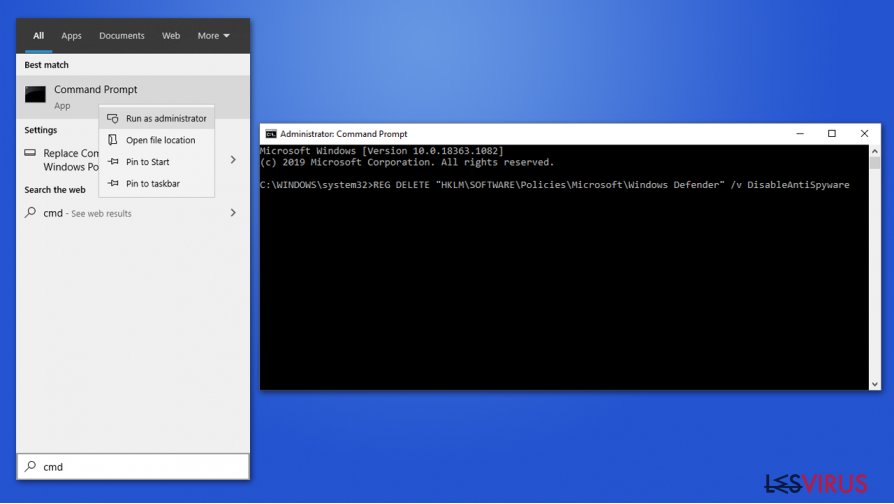
Eliminare il virus “Managed by your organization”
Per rimuovere il virus “Managed by your organization”, dovrai prima di tutto eliminare tutti i programmi potenzialmente indesiderati dal tuo computer. Tieni presente che alcuni di questi potrebbero essere stati installati nel browser come estensioni: potrai individuarle nel pannello impostazioni di Google Chrome. Semplicemente fai clic su “Rimuovi” su ogni elemento che non ricordi di aver installato, o che potrebbero essere la causa del dirottamento del browser (motori di ricerca, previsioni meteo, aziende commerciali, ecc.).
![Eliminare Managed by your organization [Gestito dalla tua organizzazione] Eliminare Managed by your organization [Gestito dalla tua organizzazione]](https://senzavirus.it/wp-content/uploads/virusai/managed-by-your-organization-goole-policy-delete-app-data_it.jpg)
In altri casi, la rimozione del virus “Managed by your organization” si nasconde nelle app installate sul tuo computer piuttosto che nel browser. In basso troverai le istruzioni per disinstallare le app su entrambi i dispositivi, Windows e Mac. Malgrado gli sforzi, quello che denominiamo il virus “Managed by your organization virus” potrebbe restare nel tuo browser web. In questi casi, dovrai eseguire una scansione completa del sistema con un anti-malware affidabile: questo ti assicurerà inoltre che non vi siano altri malware nel dispositivo.
Per concludere, potrai provare a eliminare i dati dalla seguente cartella:
- C:\Users\[username]\AppData\Local\Google\
Qualora Chrome continuasse a mostrare la voce “Managed by your organization,” dovrai resettare il browser Google Chrome come illustrato in basso. Se nessuna delle indicazioni fosse d'aiuto, raccomandiamo vivamente di reinstallare tutti i browser web.
Potete rimuovere i danni del virus con l'aiuto di FortectIntego. SpyHunter 5Combo Cleaner e Malwarebytes sono consigliati per trovare i programmi e i virus potenzialmente indesiderati insieme a tutti i file e alle voci di registro ad essi collegati.
Manuale Chrome “Managed by your organization” virus Guida Rimozione
Disinstallazione da Windows
Per prevenire il virus Managed by your organization, rimuovi tutti i programmi potenzialmente indesiderati da Windows:
Per effettuare la rimozione del Il virus Managed by your organization dai dispositivi Windows 10/8, si prega di seguire le istruzioni in basso:
- Accedere al Pannello di Controllo attraverso la barra di ricerca di Windows e selezionare Invio oppure fare clic sui risultati di ricerca.
- Nella sezione Programmi, selezionare Disinstalla un programma.

- Dall'elenco, individuare le voci correlate al Il virus Managed by your organization (o qualsiasi altro programma installato di recente dall'aria sospetta).
- Fare clic con il tasto destro del mouse sul programma e selezionare Disinstalla.
- Qualora si aprisse la finestra Controllo dell'Account Utente, fare clic sulla voce Sì.
- Attendere fino a che il processo di disinstallazione sia completato e fare clic su OK.

Per gli utenti Windows 7/XP, procedere con le seguenti istruzioni:
- Fare clic su Start di Windows > Pannello di Controllo sul lato dentro (gli utenti Windows XP, dovranno fare clic su Aggiungi/Rimuovi Programma).
- In Pannello di Controllo, selezionare Programmi > Disinstalla un programma.

- Selezionare l'applicazione che si desidera disinstallare facendo clic una sola volta.
- In alto, fare clic su Disinstalla/Modifica.
- Nella sezione per la richiesta di conferma, selezionare Sì.
- Fare clic su OK una volta terminato il processo di rimozione.
Rimuovere Chrome “Managed by your organization” dal sistema di Mac OS X
Gli utenti Mac dovranno eliminare le app indesiderate come segue:
-
Se state usando OS X, cliccate il pulsante Go in alto a sinistra sullo schermo e selezionate Applications.

-
Aspettate di vedere la cartella Applications e cercate Chrome “Managed by your organization” o ogni altro programma sospetto su di esso. Ora cliccate il tasto destro su ogni voce e selezionate Move to Trash.

Ripristinare Google Chrome
Per resettare Google Chrome, segui le istruzioni in basso:
Eliminare le estensioni malevole da Google Chrome:
- Aprire Google Chrome, fare clic su Menu (l'icona con i tre puntini verticali in alto a destra della finestra) e selezionare Altri strumenti > Estensioni.
- Nella nuova finestra, saranno visibili tutte le estensioni installate. Disinstallare tutti i plugin sospetti facendo clic su Rimuovi.

Eliminare la cache e i dati di memorizzazione da Chrome:
- Fare clic su Menu, dunque selezionare Impostazioni.
- Nella sezione Privacy e sicurezza, selezionare Cancella dati di navigazione.
- Selezionare Cronologia di navigazione, Cookie e altri dati dei siti e Immagini e file memorizzati nella cache.
- Dunque, fare clic su Cancella dati.

Cambiare la pagina principale:
- Fare clic su menu e selezionare Impostazioni.
- Individuare siti sospetti sezione All'avvio.
- Fare clic su Apri una pagina o un insieme di pagine specifiche, dunque fare clic sull'icona dei tre puntini e individuare l'opzione Rimuovi.
Ripristinare Google Chrome:
Qualora il precedente metodo non sia stata di aiuto, ripristinare Google Chrome per eliminare tutte le componenti:
- Fare clic su Menu, dunque selezionare Impostazioni.
- Nella sezione Impostazioni, scorrere verso il basso e fare clic su Avanzate.
- Scorrere verso il basso e individuare la sezione Reimpostazione e pulizia.
- Dunque, fare clic su Ripristina le impostazioni predefinite originali.
- Confermare con Reimposta per completare la rimozione.

Dopo aver disinstallato questo programma potenzialmente non desiderato (PUP) e dopo aver corretto ogni tuo browser, noi ti suggeriamo di scansionare il tuo PC con un anti-spyware affidabile. Questo ti aiuterà a sbarazzarti delle tracce di registro di Chrome “Managed by your organization” ed anche identificherà i parassiti o possibili infezioni di malware nel tuo computer. Per questo motivo, puoi usare il nostro programma anti-malware FortectIntego, SpyHunter 5Combo Cleaner o Malwarebytes.
Raccomandato per Te
Non lasciare che il Governo ti spii
Il Governo si è trovato spesso coinvolto in questioni relative il tracciamento dei dati degli utenti e lo spionaggio dei cittadini, per questo motivo sarà necessario che prenda in considerazione questo dato e ti informi sulle pratiche losche adoperati per la raccolta delle informazioni. Aggira il tracciamento indesiderato o lo spionaggio da parte del governo rendendoti totalmente anonimo su internet.
Potrai selezionare diverse località quando ti connetterai online e potrai accedere a qualsiasi materiale desiderato senza particolari restrizioni sul contenuto. Potrai facilmente goderti la connessione a internet senza correre il rischio di essere hackerato mediante l'impiego di un Private Internet Access VPN.
Verifica le informazioni alle quali il Governo o altri enti indesiderati potrebbero accedere e naviga online senza essere spiato. Anche se non sei coinvolto in alcuna attività illegale o ti fidi dei servizi, piattaforme di cui ti servi, sta' in guardia per la tua propria sicurezza e prendi precauzioni mediante l'Impiego di un servizio VPN.
Effettua il backup dei file da utilizzare in un secondo momento, in caso di attacco malware
Le problematiche legate ai software, generate da malware o da perdita diretta di dati crittografati, potrebbero condurre a errori del dispositivo o danni permanenti. Con gli idonei aggiornamenti backup, potrai recuperare senza problemi i tuoi dati, in caso d'inconvenienti di questo genere, e tornare subito a lavoro.
È fondamentale creare aggiornamenti di backup dopo ciascuna modifica al dispositivo, di modo che possa tornare al momento in cui stavi lavorando, nel caso in cui un malware abbia generato modifiche o problematiche al dispositivo causando danni ai dati o alle prestazioni.
Disporre della versione precedente di ciascun documento o progetto ti permetterà di evitare frustrazione o interruzioni. Ciò si rivelerà utile quando il malware spunterà dal nulla. Utilizza Data Recovery Pro per ripristinare il sistema.








